פתח את Cortana והקלד את Notepad. לפני שתסיים להקליד את המילה 'הערה', הוא יכלול את כל האפליקציות והקבצים התואמים המתחילים באותיות שהקלדת. התוצאה הראשונה היא כמובן שזו תהיה אפליקציית ברירת המחדל של פנקס הרשימות ואם זו האפליקציה שרצית לפתוח במהירות, אז אתה מוכן. אם בכל זאת רצית לפתוח אפליקציה אחרת עם שם הדומה ל- Notepad, כמו Notepad ++, ייתכן שלא תאהב שהתוצאה הראשונה היא תמיד אפליקציית ה- Notepad ועליך לבחור ידנית את התוצאה השנייה או השלישית שהיא למעשה רלוונטית עבור אתה. קורטנה מפרטת את פנקס הרשימות מכיוון שהיא ברורה מאליה, אך גם מכיוון שהיא עדיין לא יודעת באיזו אפליקציה תרצה להשתמש. כך תוכלו ללמד את זה לדעת איזו אפליקציה להציג קודם.
קורטנה לומדת לאורך זמן והיא לומדת מאיךאתה מתקשר עם זה. אם אתה תמיד בוחר באפליקציית הפנקס רשימות כאשר הוא מופיע בתוצאות של קורטנה, היא לומדת שהפנקס רשימות הוא למעשה האפליקציה שתרצה לפתוח כשאתה מקליד את המילה 'הערה'. אם אתה רוצה ללמד אותה לפתוח אפליקציה אחרת אתה צריך כחמש דקות.
האפליקציה המדוברת איתה עבדנו היא אאפליקציית Windows Store בשם Notepad Classic. פתח את Cortana והקלד את המילה Notepad. התוצאה הראשונה תהיה אפליקציית הפנקס רשימות, אך אלה שאחריו יהיו אפליקציות אחרות שמתחילות באותו שם. בחר באפליקציה האחרת ואפשר לה להיפתח. כעת סגור את האפליקציה וחזור על תהליך זה.

הקלד את המילה 'הערה' בקורטנה ו-בחר בעקביות באפליקציה שברצונך לפתוח. אחרי חמישה ניסיונות, קורטנה הפסיקה להציג את אפליקציית ה- Notepad המוגדרת כברירת מחדל כתוצאה ראשונה ולמדה כי Notepad Classic היא האפליקציה המועדפת.
הוראת קורטנה כזו מאפשרת לך במהירותהשתמש בו כדי לחפש ולהפעיל אפליקציה. באופן אידיאלי, זה צריך ללמוד רק לאורך זמן, אבל אם לפעמים אתה פותח את התוצאה הראשונה, זה משפיע על הלמידה של קורטנה. הדרך הטובה ביותר לנהוג בהודעה היא לקחת חמש דקות החוצה וללמד את קורטנה איזו אפליקציה אתה מעדיף על פני כל התוצאות האחרות.







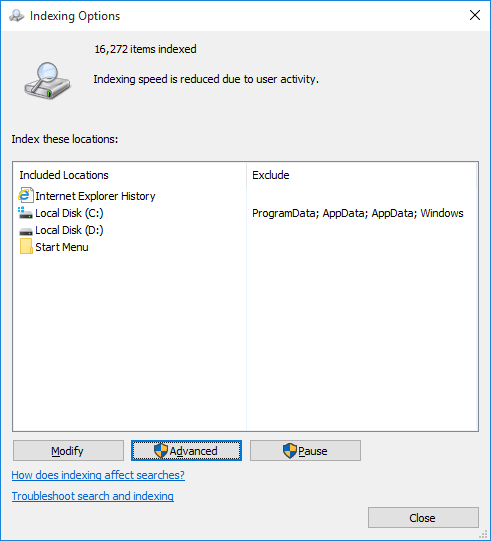





הערות